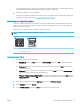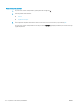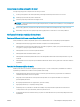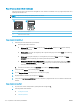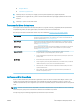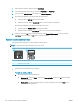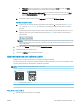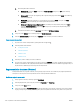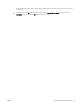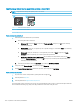HP Color LaserJet Pro MFP M178-M181 User Guide
Când decideţi să înlocuiţi un cartuş de toner sau alte componente de întreţinere, consultaţi pagina de stare
a consumabilelor, care listează numerele de reper ale produselor originale HP.
2. Verificaţi dacă utilizaţi un cartuş original HP.
Pe un cartuş de toner HP original sunt inscripţionate „HP” sau sigla HP. Pentru mai multe informaţii despre
identificarea cartuşelor HP, accesaţi www.hp.com/go/learnaboutsupplies.
Imprimarea unei pagini de curăţare
În timpul procesului de imprimare, este posibil ca în interiorul imprimantei să se acumuleze hârtie, particule de
toner
şi de praf care pot cauza probleme de calitate a imprimării, precum stropi sau pete de toner, scurgeri, linii
întrerupte sau urme repetitive.
Utilizaţi procedura următoare pentru a imprima o pagină de curăţare.
NOTĂ: Paşii variază în funcţie de tipul de panou de control.
1 2
1 Panoul de control cu LED-uri
2 Panou de control cu 2 linii
Panourile de control cu LED-uri
1. Deschideţi Asistentul de imprimantă HP.
● Windows 10: din meniul Start, faceţi clic pe Toate aplicaţiile, faceţi clic pe HP şi apoi selectaţi numele
imprimantei.
● Windows 8.1: Faceţi clic pe săgeata în jos din colţul din stânga jos al ecranului Start şi apoi selectaţi
numele imprimantei.
● Windows 8: Faceţi clic dreapta pe o zonă goală de pe ecranul de Start, faceţi clic pe Toate aplicaţiile în
bara de aplicaţii şi apoi selectaţi numele imprimantei.
● Windows 7, Windows Vista şi Windows XP: de pe desktopul computerului, faceţi clic pe Start, selectaţi
Toate programele, faceţi clic pe HP, faceţi clic pe dosarul pentru imprimantă şi apoi selectaţi numele
imprimantei.
2. În Asistentul imprimantei HP, selectaţi Imprimare şi apoi selectaţi HP Device Toolbox.
3. Din fila Sisteme, faceţi clic pe Service.
4. În zona Mod de curăţare, faceţi clic pe Start pentru a începe procesul de curăţare.
ROWW Îmbunătăţirea calităţii imprimării 111